Datorită meniului Snap din Windows 11, vă puteți plasa cu ușurință ferestrele în aspecte care să le facă mai ușor de văzut. Vestea bună este că accesarea funcției este ușoară, așa că, chiar dacă nu sunteți prea priceput la tehnologie, utilizarea funcției nu ar trebui să fie o problemă. Puteți alege dintre diferite aspecte; poate să nu fie o listă lungă de opțiuni, dar cel puțin nu este una sau două.
Cum să găsiți meniul Snap în Windows 11
Găsirea meniului Snap este ușoară. După ce aveți o fereastră deschisă, treceți cursorul peste butonul de maximizare din bara de titlu. Asigurați-vă că nu faceți clic pe opțiunea de maximizare, ci doar peste cursor. Dacă nu se întâmplă nimic, mai așteptați câteva secunde. Când apare meniul Snap, alegeți unde să plasați prima fereastră. De exemplu, alegeți opțiunea alăturată dacă doriți ca fereastra din partea dreaptă sau stângă.
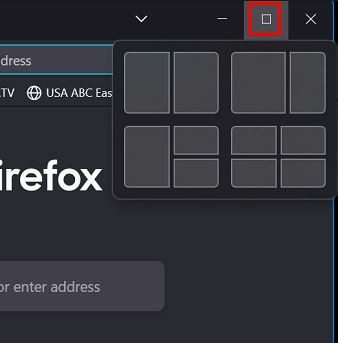
Când alegeți locația pentru prima fereastră, veți vedea ferestrele rămase pe o parte. Alegeți una dintre aceste ferestre, care va fi plasată pe partea opusă. Dacă nu sunteți mulțumit de dimensiune, o puteți redimensiona oricând. Nu vă faceți griji că vă pierdeți poziția actuală.
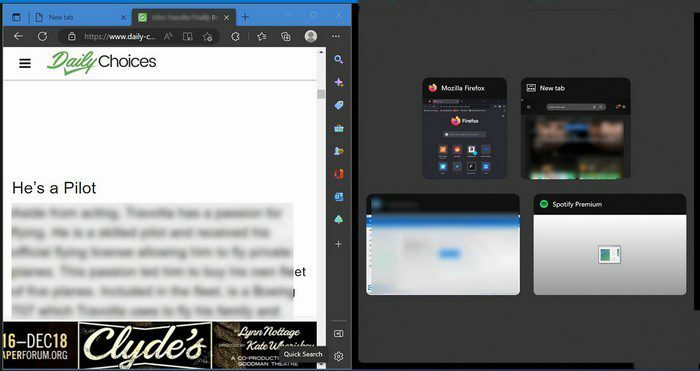
Dacă trebuie să minimizați temporar fereastra, acestea vor apărea în același loc în care le-ați lăsat. De asemenea, puteți plasa ferestrele pe o parte folosind combinații de tastatură: tasta Windows + săgeata stânga sau săgeata dreapta. Fereastra ar trebui să fie plasată acolo automat.
Designul pe care decideți să mergeți va depinde de ceea ce lucrați în prezent. Puteți folosi fereastra mai mare pentru cea mai importantă și pe cea mai mică pentru a plasa site-ul de la care obțineți informațiile. Puteți trece de la design în orice moment. Pur și simplu plasați cursorul în opțiunea de minimizare și alegeți alt design. La fel ca înainte, alegeți un loc pentru a plasa prima fereastră, iar ferestrele rămase vor apărea în lateral.
Dacă alegeți opțiunea cu designul de a plasa patru ferestre, ferestrele rămase vor continua să apară până când veți umple toate spațiile disponibile.
Concluzie
Există momente când trebuie să vedeți mai multe ferestre în același timp. Datorită meniului Snap, puteți avea patru ferestre vizibile simultan. Dacă nu mai aveți nevoie de opțiunea curentă, puteți oricând să comutați la un alt aspect. Dacă minimizați o fereastră, aceasta își va ocupa locul inițial când o deschideți. Cât de utilă vi se pare această opțiune? Împărtășiți-vă gândurile în comentariile de mai jos și nu uitați să împărtășiți articolul altora pe rețelele sociale.